Mulți utilizatori de computer din întreaga lume lucrează chiar în spatele mai multor monitoare. Și nu sunt doar niște designeri profesioniști, programatori sau muzicieni. Mulți dintre cei mai obișnuiți oameni preferă câțiva monitori, deoarece cu ei este mai obișnuit cu ei. Într-adevăr, de ce să lucrați cu un singur monitor, când puteți utiliza mai multe și mai productiv, puteți obține mai multă reacție?
De ce să folosiți două sau mai multe monitoare?
După cum sa menționat mai sus, mai multe monitori extinde în mod semnificativ zona desktop-ului, permițându-vă simultan să vedeți mai multe programe. Puteți trage programele între ecrane cu mișcarea obișnuită a mouse-ului, ca și cum ar fi un monitor mare cu un desktop foarte mare.

Lucrul cu mai multe monitoare, aveți posibilitatea de a avea ferestre diferite pe ele și nu utilizați Alt + Tab sau bara de activități Windows pentru a comuta între ferestre. Nu este necesar - uita-te doar la monitorul vecin.
Exemple de utilizare a mai multor monitoare în funcționare:
Cum se configurează Windows să funcționeze cu mai multe monitoare
După conectarea altor monitoare la computer, nu este nevoie să efectuați acțiuni speciale, deoarece Windows însuși va determina prezența unui al doilea ecran și va efectua toate setările necesare pentru aceasta. Singurul lucru este că trebuie să aranjați ecranele corect în sistem, astfel încât locația desktopurilor să corespundă locației monitoarelor (dacă este necesar).
Pentru a deschide setările de ecran, trebuie să faceți clic dreapta pe desktop și să selectați "Screen Resolution"
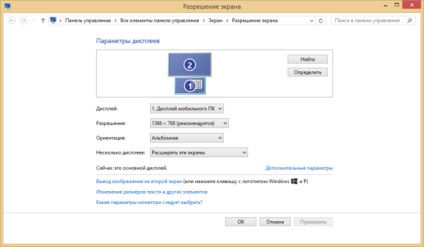
De exemplu, dacă două ecrane sunt amplasate orizontal una lângă cealaltă și cea stângă este cea centrală, atunci în sistem trebuie să fie situate în aceeași ordine - 1 în stânga și 2 în partea dreaptă. În caz contrar, va fi extrem de incomod să le gestionați.
Dacă monitoarele sunt situate unul peste celălalt (ca în imaginea de mai sus), puteți trage desktopurile în setări astfel încât acestea să fie localizate în funcție de locația reală a ecranelor.
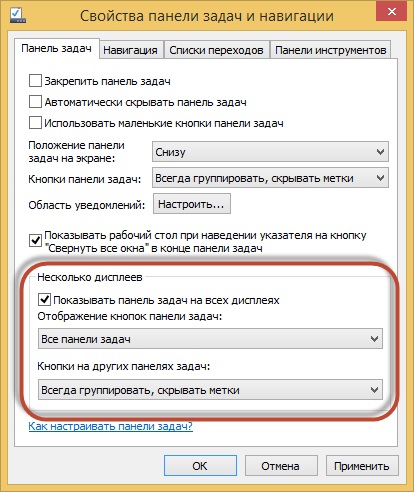
În setările din bara de activități, după conectarea unui monitor suplimentar, apar noi setări, care vă permit să personalizați opțiunile de afișare ale barei de activități de pe monitoare.
Pot face fără mai multe monitoare?
Este destul de posibil să se facă fără mai multe monitoare. Dacă exemplele de mai sus de lucru cu mai multe monitoare nu sunt pentru dvs., dar uneori este încă necesar, puteți utiliza funcțiile de distribuire a ferestrelor pe ecran (Win + ←, Win + →) pentru a plasa două ferestre una lângă alta.
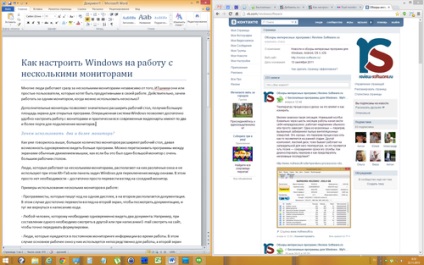
Dacă apăsați combinația Win + ←. fereastra selectată va fi localizată în jumătatea stângă a ecranului. Dacă selectați altă fereastră și apăsați Win + →. atunci acesta va fi situat în jumătatea dreaptă a ecranului. Deci, puteți lucra simultan cu două ferestre.
Singura condiție este ca ecranul să fie diagonale mari (24 "sau mai mult), astfel încât întregul conținut al acestor ferestre să se potrivească.
Articole similare
-
Cum să închideți în mod corespunzător ferestrele - calculatoare și altele
-
Parametrii monitorului în Windows Vista, enciclopedia ferestrelor
Trimiteți-le prietenilor: